Cum să obțineți cea mai recentă actualizare a software-ului HomePod

Imagine: Killian Bell/Cult of Mac
HomePod-ul tău este mult mai mult decât un simplu difuzor - este un întreg computer. Și ca orice computer are un sistem de operare care necesită actualizări ocazionale.
Iată cum să vă asigurați că difuzorul inteligent Apple are cea mai recentă versiune de software.
Câteva informații despre software-ul HomePod
Apple oferă macOS, iOS, tvOS și multe altele. Ai putea crede că sistemul de operare pentru HomePod are un nume similar. Nu. Se numește „Software HomePod”.
Aparent este o variantă a tvOS de la Apple TV care a fost modificat special pentru acest difuzor inteligent. Acest lucru are sens - ambele sunt concentrate pe redarea multimedia, acceptă Siri și nu trebuie să vă faceți griji cu privire la conexiunile celulare fără fir.
Iar noile versiuni de software HomePod apar, în general, când Apple TV este actualizat. Actualizările pentru iPhone și iPad sunt de obicei introduse în același timp. Și toate numerele de versiune sunt în pas.
Cum să actualizați software-ul HomePod-ului
În prezent, difuzorul tău inteligent Apple ar trebui să fie pornit Versiunea software HomePod 15.3. Acest lucru este valabil indiferent dacă dețineți un HomePod sau un HomePod mini original.
Noua versiune a debutat la sfârșitul lunii ianuarie, în aceeași zi cu tvOS 15.3 și iOS 15.3. Include îmbunătățiri pentru utilizatorii din India sau Italia.
Puteți fi sigur că dispozitivul dvs. are această versiune în doar câțiva pași.
- Deschide Acasă aplicație pe iPhone
- Atingeți butonul pentru Fila Acasă în colțul din stânga jos al ecranului.
- Apasă pe butonul Acasă în colțul din stânga sus al ecranului, apoi selectați Setări de acasă din fereastra pop-up rezultată.
- Derulați în jos la Actualizare de software și atingeți-l.
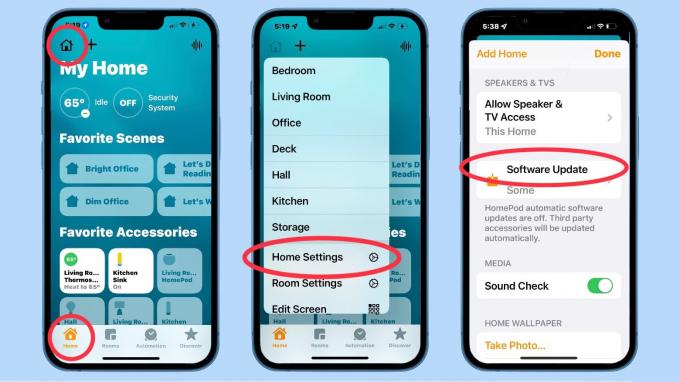
Grafic: Ed Hardy/Cult of Mac
Apple vă va trimite un mesaj vesel „Toate accesoriile sunt la zi” dacă sunteți prins. Pentru a verifica personal, atingeți Actualizat Recent și veți primi o descriere a celei mai recente versiuni lansate.
Dar dacă nu sunteți prins, veți vedea în schimb un mesaj Actualizare disponibilă. Lângă acesta va fi un buton Actualizați toate. Apăsați-l pentru a vedea care este noua versiune și începe procesul de instalare.
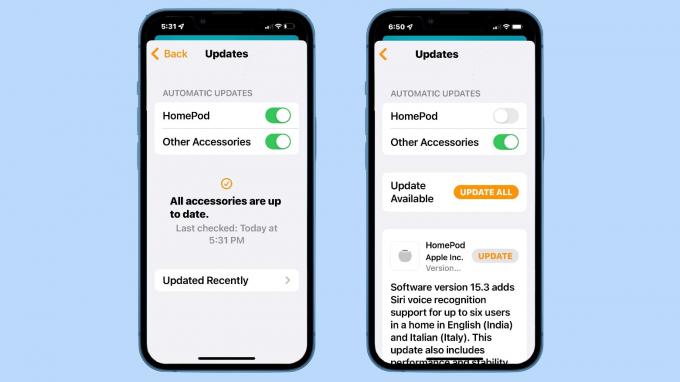
Grafic: Ed Hardy/Cult of Mac
Setați HomePod să (nu) să actualizeze automat
În mod implicit, difuzorul inteligent este setat să instaleze automat cel mai recent software HomePod. Dacă nu doriți să vă ocupați de actualizarea acestui dispozitiv, nu trebuie să vă mai gândiți niciodată la asta.
Trebuie doar să rețineți că actualizările automate nu pornesc imediat. Pe baza experienței personale, pot trece câteva zile după lansarea software-ului până când dispozitivul dvs. primește cea mai recentă versiune. Dacă sunteți cineva căruia îi place să fie sigur că rulați cel mai recent software pe toate dispozitivele dvs., puteți oricând să intrați și să solicitați o actualizare imediată urmând pașii de mai sus. Cel mai bun moment pentru a verifica este imediat după lansarea unei actualizări iOS sau tvOS.
Sau există scenariul exact opus. Dacă sunteți mulțumit de HomePod-ul dvs. acum și nu doriți să riscați ca o actualizare proastă a software-ului să o facă mai mult, puteți dezactiva actualizările automate. Este ușor.
- Deschide Acasă aplicație pe iPhone
- Atingeți butonul pentru Fila Acasă în colțul din stânga jos al ecranului.
- Apasă pe butonul Acasă în colțul din stânga sus al ecranului, apoi selectați Setări de acasă din fereastra pop-up rezultată.
- Derulați în jos la Actualizare de software și atingeți-l
- În Actualizari automate secțiunea ecranului, dezactivați comutatorul de lângă HomePod.
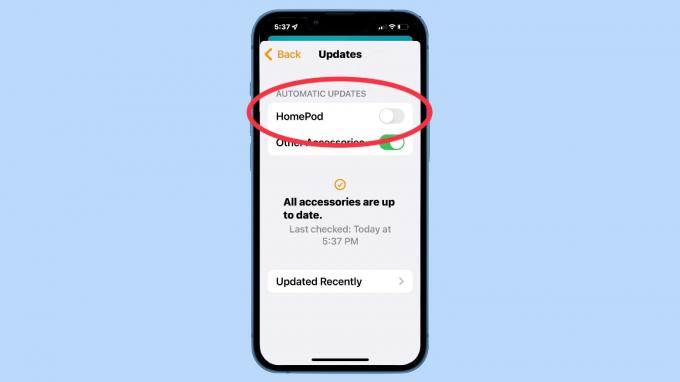
Ați putea lua în considerare, de asemenea, să faceți acest lucru pentru Alte accesorii care sunt actualizate din aplicația Acasă.
Doar nu uita că ai făcut asta. Dezactivând actualizările automate, nu veți primi niciodată una alta până când nu le solicitați manual. S-ar putea să vă opriți de la funcțiile utile care vor veni în viitor.


